Il peut sembler déroutant, surtout pour un nouvel utilisateur, de comprendre comment démarrer ou arrêter un Mac. De plus, que faire lorsque l’appareil se bloque ? Voici un guide pour allumer et éteindre votre Mac, quel que soit le modèle que vous possédez.
Démarrer votre Mac
Pour mettre en marche votre Mac, il suffit d’actionner le bouton « Power ». L’emplacement de ce bouton varie selon le modèle. Vous trouverez ci-dessous les instructions spécifiques pour la plupart des Macs.
Si l’ordinateur est en mode veille, vous pouvez le réactiver en appuyant sur n’importe quelle touche, en soulevant le couvercle d’un MacBook, ou en cliquant sur le trackpad.
MacBook avec Touch ID
Si vous possédez un MacBook Pro (modèles 2016 et ultérieurs) ou un MacBook Air récent (2018 et ultérieurs), vous remarquerez l’absence de bouton d’alimentation physique. Dans ces modèles, le bouton d’alimentation est intégré au bouton Touch ID, situé juste à côté de la Touch Bar.
Pour allumer votre MacBook, appuyez sur ce bouton, situé dans le coin supérieur droit du clavier.
MacBook avec touches de fonction
Si vous avez un ancien MacBook, MacBook Pro, ou MacBook Air, vous trouverez une rangée de touches de fonction (F1 à F12) en haut du clavier. Le bouton d’alimentation physique se trouve à l’extrémité droite de cette rangée. Maintenez ce bouton enfoncé pour allumer votre MacBook.
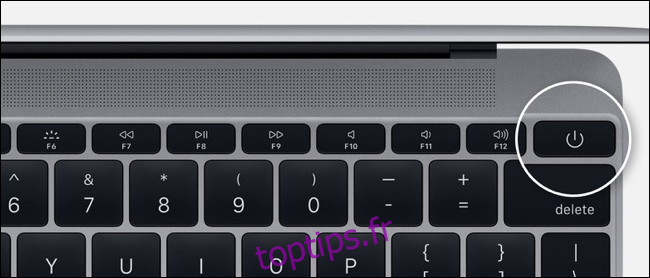
Alternativement, sur un MacBook Pro 2018 ou un MacBook Air 2018, appuyer sur n’importe quelle touche du clavier ou cliquer sur le trackpad peut aussi démarrer l’ordinateur.
Mac mini
Sur le Mac mini, le bouton d’alimentation est un bouton circulaire situé à l’arrière de l’appareil, du côté gauche des ports.

iMac et iMac Pro

L’iMac et l’iMac Pro disposent d’un bouton d’alimentation circulaire similaire à l’arrière de l’écran. Il se situe dans le coin inférieur droit quand vous regardez l’arrière de l’appareil.
Mac Pro

Sur le Mac Pro 2013 dit « Corbeille », le bouton d’alimentation se trouve à l’arrière du boîtier, juste au-dessus du port d’alimentation.
Comment éteindre votre Mac
Il existe différentes méthodes pour éteindre votre Mac, selon son état. Si votre Mac fonctionne correctement et que vous souhaitez l’éteindre, cliquez sur le logo Apple dans la barre de menu supérieure, puis sélectionnez « Éteindre… ».
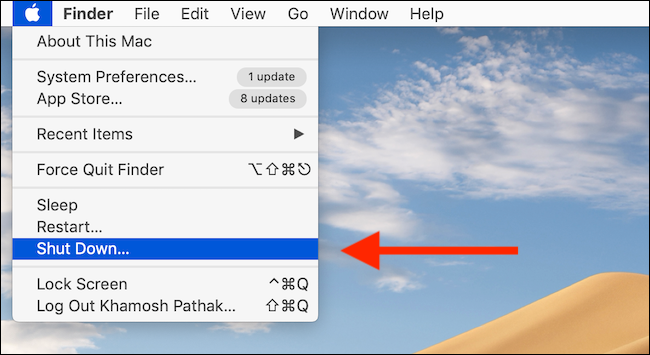
Une fenêtre contextuelle vous demandera si vous voulez que toutes les fenêtres ouvertes se rouvrent lors du prochain démarrage. Choisissez votre option et cliquez de nouveau sur « Éteindre ».
L’ordinateur commencera alors à s’éteindre, fermant toutes les applications une par une. La dernière étape est l’écran noir. Votre Mac est maintenant éteint.
Comme expliqué ci-dessus, vous pouvez rallumer votre Mac en actionnant le bouton d’alimentation. Si votre Mac ne démarre pas, consultez notre guide de dépannage.
Forcer l’arrêt
Si votre Mac est bloqué et ne réagit plus au clavier ni au trackpad, il faut utiliser la méthode d’arrêt forcé, qui n’est pas sans risque. Pour cela, maintenez le bouton d’alimentation physique enfoncé pendant plusieurs secondes.
Encore une fois, cette méthode ne doit être utilisée qu’en dernier recours. Bien que forcer l’arrêt ne devrait pas endommager votre Mac, il existe un risque que cela provoque un dysfonctionnement.